
发布时间:2021-09-18 10: 34: 02
日常我们在刷短视频时,常常能看到一些明星的影视合集。每一幕都是这个爱豆,让粉丝们大呼过瘾。那么,这种效果是怎么做到的呢?今天,我就通过会声会影这款视频剪辑软件中的多重修整工具向大家演示一下。
软件版本及系统:会声会影2021中文版;Windows10系统
在会声会影的软件界面,点击如图所示的文件导入按钮,然后选中需要编辑的视频素材,点击打开。这里我准备了一条音乐视频。
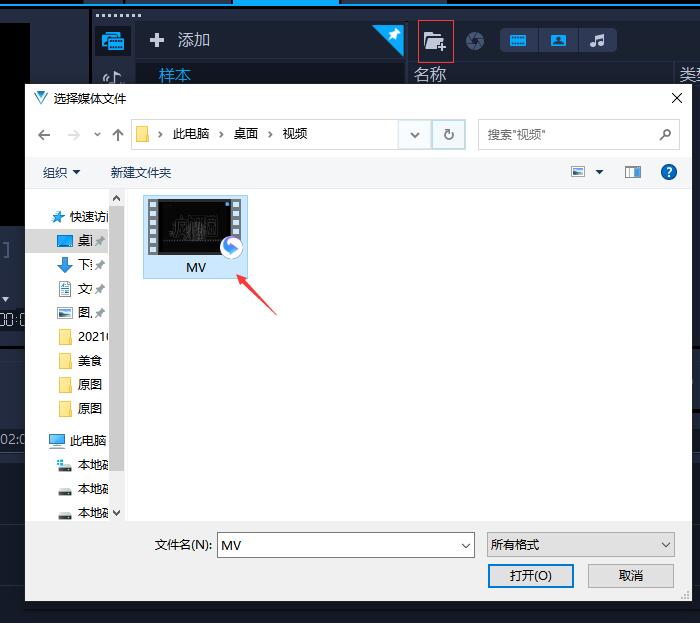
图1:导入素材(https://haokan.baidu.com/v?vid=8671647798515458046&pd=bjh&fr=bjhauthor&type=video)
选中视频,右键打开快捷菜单,依次选择插入到-视频轨。
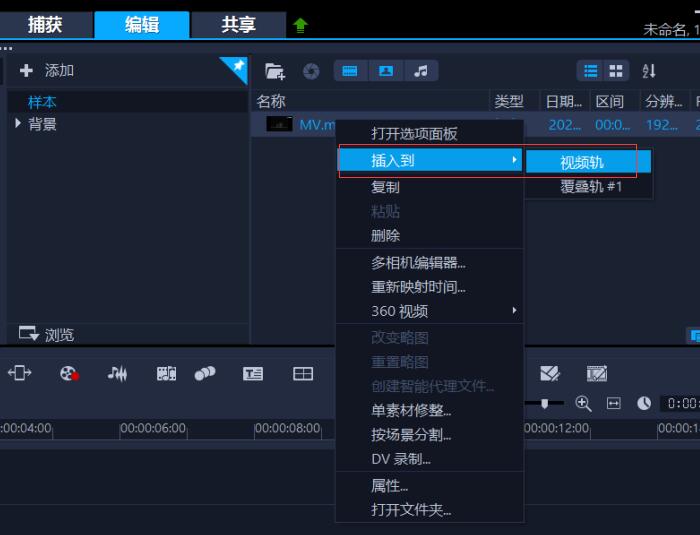
图2:导入视频轨
在视频轨中,选中动画,右键找到多重修整视频,点击打开。
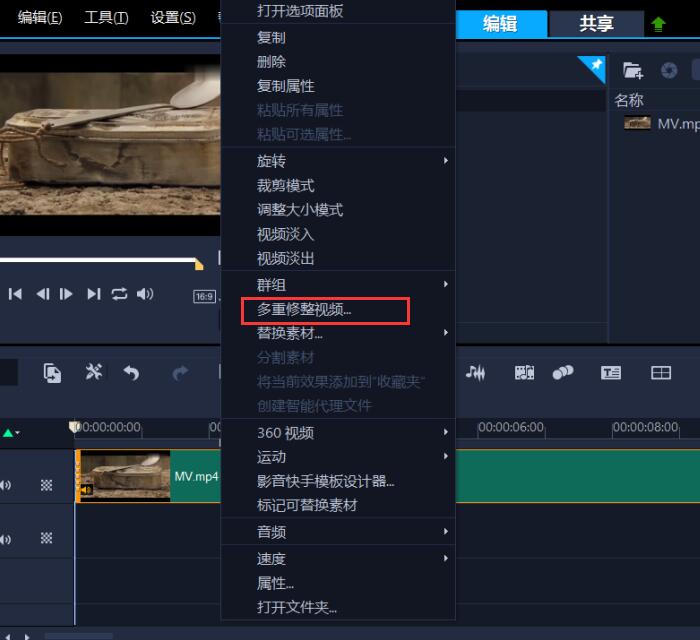
图3:多重修整视频
随后,会弹出多重修整视频的操作窗口。其中,箭头所指的中括号是多重修整中的剪切工具。
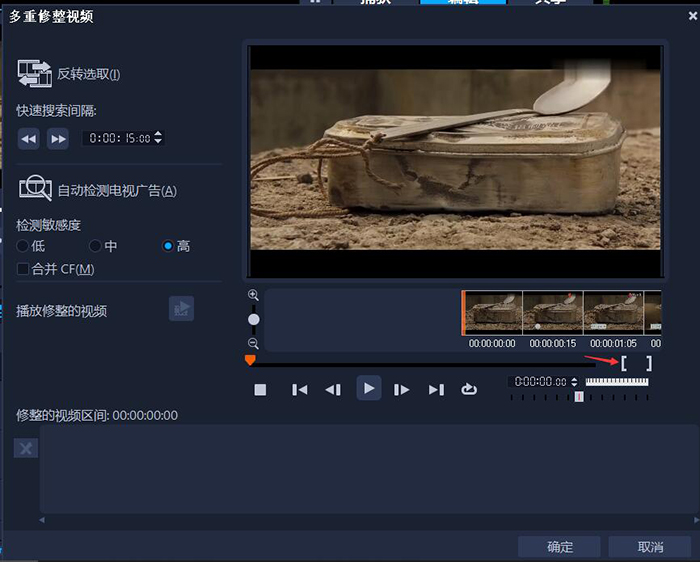
图4:多重修整视频
通过进度条上方的放大和缩小按钮,还可以调整视频帧间隔的大小。
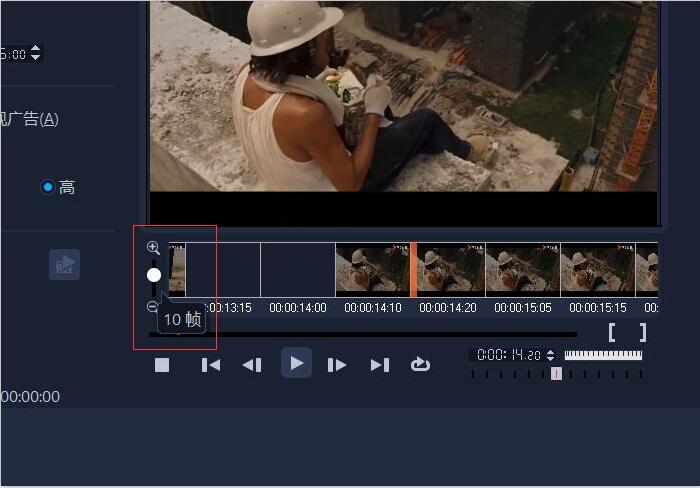
图5:设置帧间隔
这里,我打算将视频中所有关于男主的画面全部提取出来。播放视频,当画面中出现男主时,点击设置开始标记的中括号。
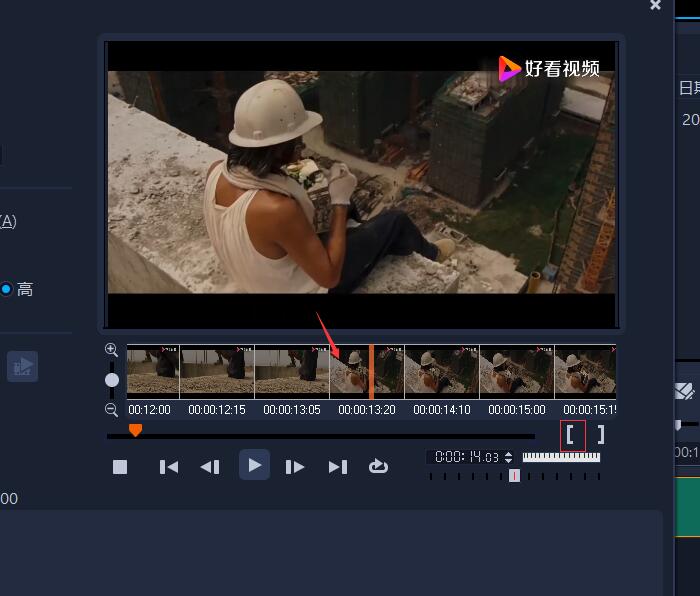
图6:设置开始标记
当男主消失在画面中时,点击设置结束标记的中括号。如图,视频中第一段关于男主的画面就剪切出来了。
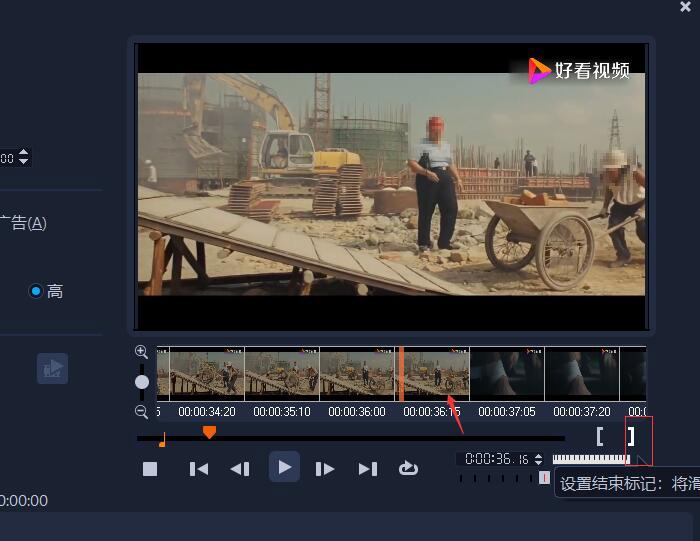
图7:设置结束标记
随后,我们按照同样的方法,继续播放视频,然后利用中括号工具提取画面中所有关于男主人公的片段。
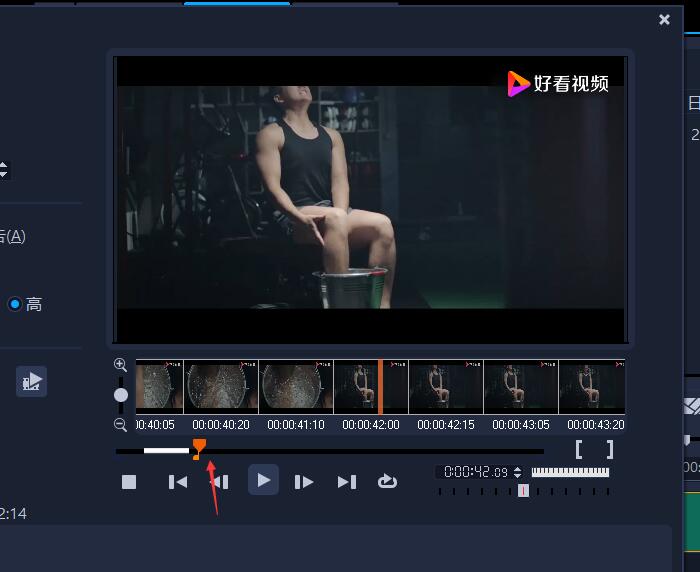
图8:重复使用中括号
全部视频剪切完成后,我们可以在进度条中查看所得到的视频数量,还可以直接点击下面的视频区间,跳转到某个片段。
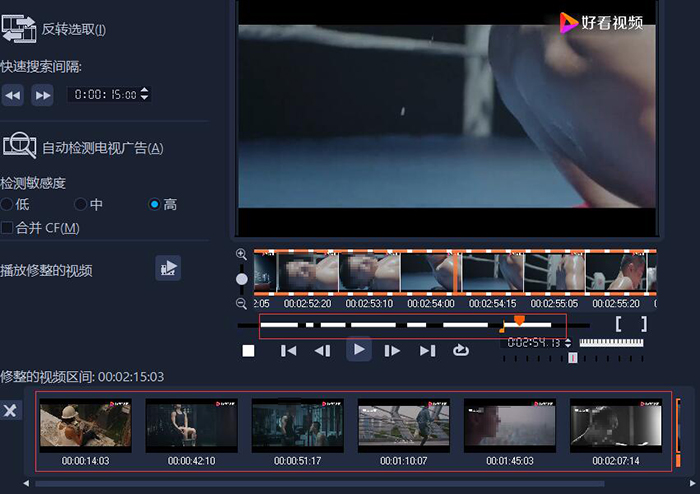
图9:完成提取
点击左侧的仅播放修整视频按钮,就能看到所有关于男主的画面。
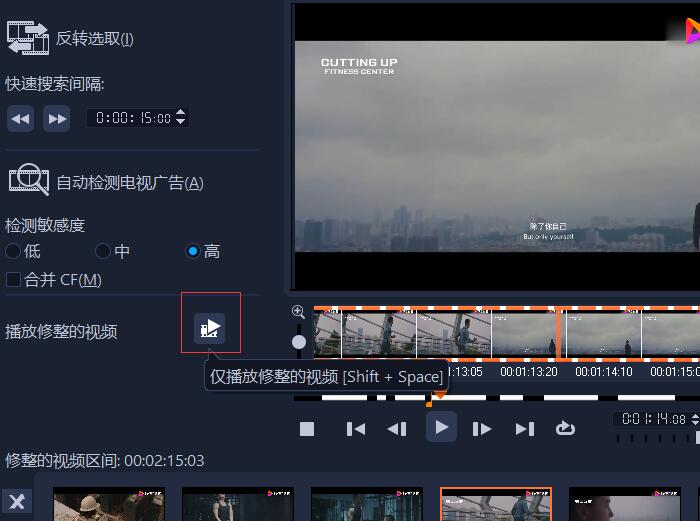
图10:仅播放修整的视频
点击合并按钮,就可以将我们刚刚剪切好的视频全部合并到一起,形成一个新的视频。
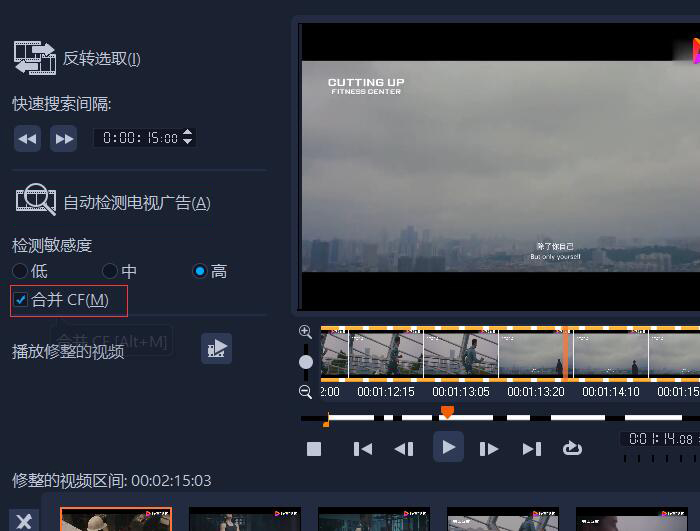
图11:合并
点击如图所示的反转选取,就能选中视频中没有男主的片段。
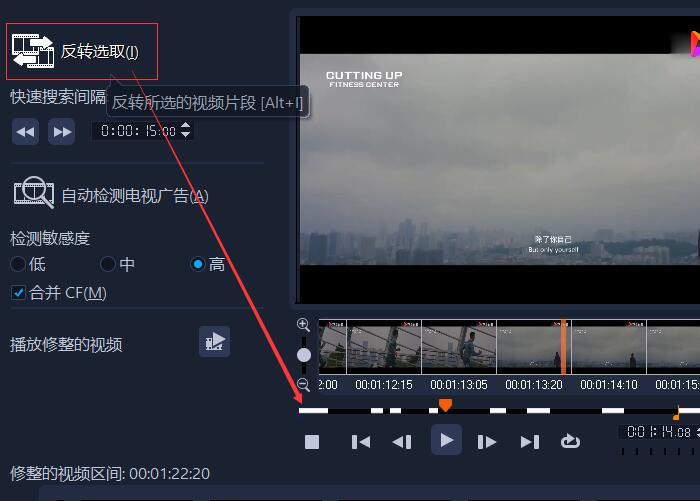
图12:反转选取
当视频剪切完成后,返回会声会影的操作界面,视频轨中就会出现我们刚刚提取好的男主人公的片段。我们可以为这些片段添加转场、背景音乐等,从而进行二次创作。
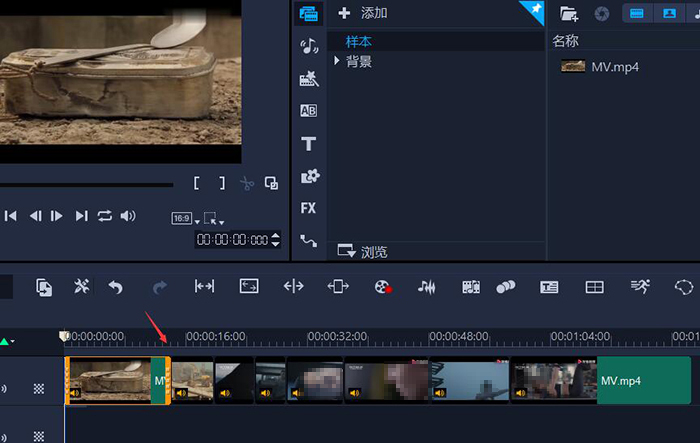
图13:返回
以上就是在会声会影这款视频剪辑软件中,使用多重修整工具提取特定人物的全过程了。通过这种方法,能够一次性将视频中自己需要的画面单独提取出来,然后进行二次创作。除了剪辑自己的爱豆视频外,还能用来剔除质量不清晰、画面模糊的视频片段,大家也快来试试吧!
作者:吴朗
展开阅读全文
︾
经常用会声会影剪视频的小伙伴们都知道,为了让不同的视频场景或镜头衔接得更加流畅自然,转场效果是必不可少的。不过,很多新手朋友在接触这款软件时,由于对软件的功能不了解,导致不知道该如何添加。因此,本篇内容将手把手地教大家了解会声会影转场效果是什么,会声会影转场类型选择与持续时间设置方法的相关内容。
查看详情我们在看视频的时候,常常会被视频画面中精彩的片段所吸引,但其实音频也是是视频中非常重要的环节之一,那视频剪辑音频和视频一样吗,视频剪辑音频和视频怎么分开?今天我们就以会声会影为例,为大家介绍一下音频处理的相关内容。
查看详情短视频的崛起,引燃了整个新媒体行业。随着抖音、快手、西瓜等视频APP的爆火,人们的生活方式也发生了改变。相比较从前的耐心追剧,现在越来越多的人们,会先去观看电视剧剪辑和解说,然后再决定是否有必要仔细观看。那么有关电视剧里的视频如何剪辑出来,电视剧视频剪辑怎么做到原创的问题,本文将进行详细介绍。
查看详情